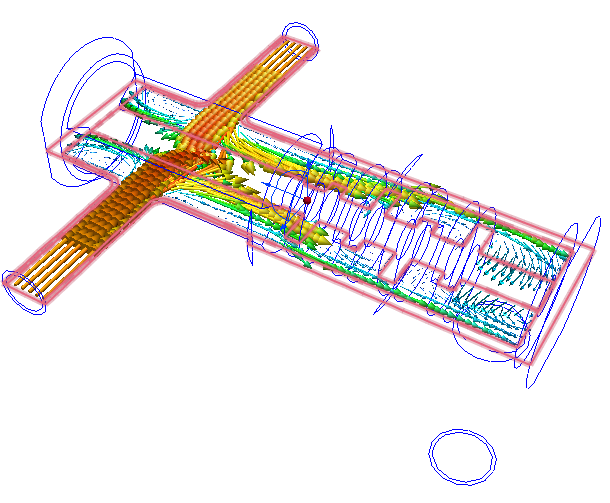결과 탭을 클릭합니다.

이 단계와 다음 두 단계에서 깎인면을 통한 흐름 분포를 평가합니다. 절단 평면, 벡터 및 입자 추적을 사용하여 흐름을 이해합니다.
결과 탭에서 평면을 클릭합니다.

평면을 작성하려면 평면 상황에 맞는 패널에서 추가를 클릭합니다.
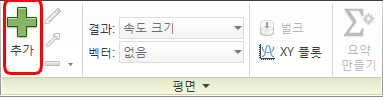
평면의 방향을 지정하려면 마우스 왼쪽 버튼으로 클릭하고 상황에 맞는 도구막대에서 이 아이콘을 클릭합니다.
Y
평면을 이동하려면 평면에 수직으로 트라이어드 축을 끕니다.
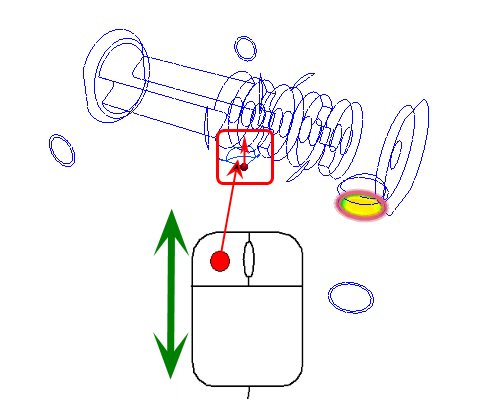
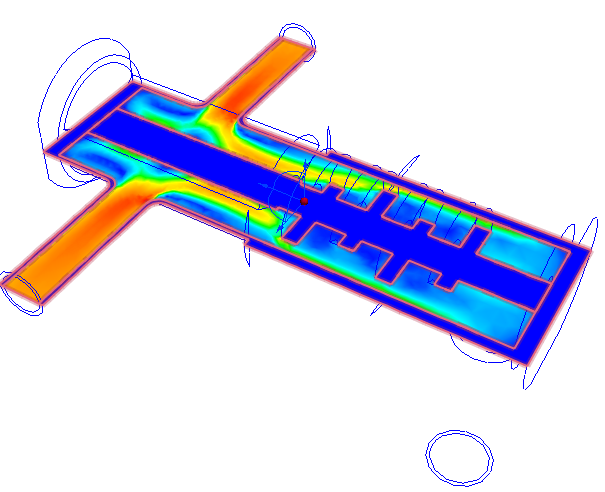
벡터를 표시하려면 평면 상황에 맞는 패널의 벡터 메뉴에서 속도 벡터를 선택합니다.
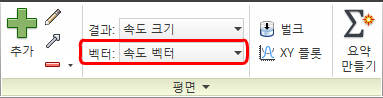
벡터 간격을 조정하려면
- 평면 상황에 맞는 패널에서 편집을 클릭합니다.
- 평면 컨트롤 대화상자에서 그리드 간격 슬라이더를 정밀 쪽으로 끕니다. (대화상자 아래쪽입니다.)
다양한 길이(속도에 따라 배율 지정)의 벡터를 표시하려면
- 벡터 설정 탭을 클릭합니다.
- 길이 그룹에서 길이 범위를 클릭합니다.
- 최소 슬라이더는 왼쪽으로, 최대 슬라이더는 오른쪽으로 끕니다.
윤곽선을 숨기려면 평면을 마우스 오른쪽 버튼으로 클릭하고 윤곽선을 선택합니다.